AndroidでGoogleアカウント検証(FRP)をバイパスする
「Googleアカウント検証/FRPロックとはどういう意味ですか?」 ユーザーがQuoraから質問しました。
Googleアカウント検証用のファクトリーリセットプロテクションまたはFRPロックは、Android5.1バージョンで最初に導入されました。 これは、不正行為に対抗し、元のユーザーのみがAndroidデバイスにアクセスして工場出荷時にリセットできるようにするために開始されました。
ただし、時間の経過とともに、このGoogleアカウント検証のFRPロックは、このロックが有効になっている中古の電話を購入する多くの人にとって大きな問題になっています。 彼らの電話から締め出される 工場出荷時のリセットを実行する前に、入力された元のIDとパスワードを忘れてしまうためです。 アカウントを確認するためにメール/電話とパスワードを入力するまで、Googleアカウントの確認画面の[次へ]オプションはグレー表示のままであることに注意してください。 AndroidでのGoogleアカウント検証のこのようなすべての状況では、このFRPロックをスキップして、スマートフォンを引き続き使用することをお勧めします。
方法を見つけるためにもっと読んでみましょう!
FRP バイパスのその他の読み物: サムスン再活性化/FRPロック除去ツール。
パート1:SamsungGalaxyデバイスでのGoogleアカウント検証のバイパス
多くのSamsungGoogleアカウント検証削除ツールを紹介しました。 ただし、問題を解決できない場合があります。 サードパーティのソフトウェアがはるかに簡単かつ迅速になることは間違いありません。 ここで、Googleアカウントの確認を削除するためのより簡単で高速な方法を紹介したいと思います。 あれは DrFoneTool-画面ロック解除、Samsung S22 / A10 /アカウントを無効にして、デバイスのホーム画面に入るクイックショートカットメーカーのFRPバイパス。 ここにいくつかの利点があります。
- デバイスのシステムバージョンを知らないユーザーにソリューションを提供します。
- 詳しい説明書付きで使いやすいです。
- ほんの数分しかかかりません。

DrFoneTool –画面のロック解除– Google FRPロックをバイパス(Android)
PINなしでAndroidでGoogleアカウントの確認をバイパスする
- SamsungのOSバージョンがわからなくても役立ちます。
- ロック画面を削除するだけで、データはまったく失われません。
- 誰もがそれを処理できる技術知識は求められていません。
- ほとんどのSamsungデバイス、携帯電話、タブレットなどで動作します。
ステップ1: ツールをPCまたはMacに接続し、「画面」を選択します ロックを解除する DrFoneToolで。 次に、[Android 画面/FRP のロックを解除] をクリックし、[Google FRP ロックを削除] をクリックします。 スマートフォンが Wi-Fi に接続されていることを確認します。

ステップ2: SamsungがAndroid7/8を使用している場合は、ロックされたSamsungデバイスで通知を確認し、「drfonetoolkit.com」にリダイレクトした後、「Android7/8」オプションを選択してください。
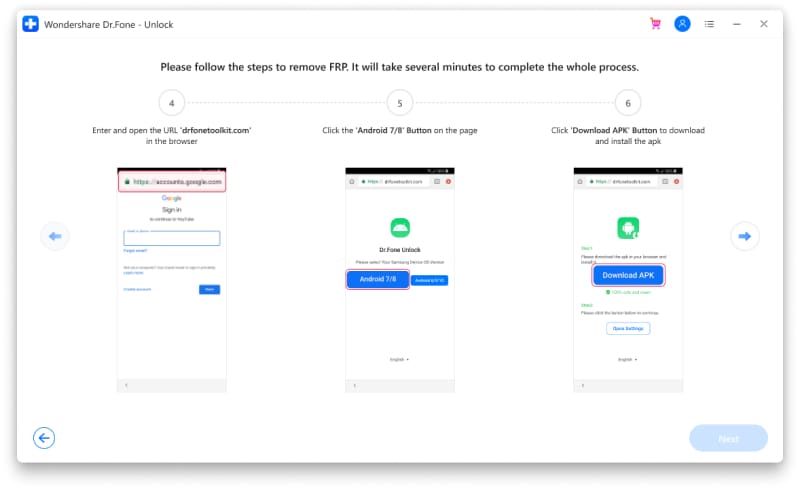
ステップ3: [APKをダウンロード]をクリックします。 ダウンロード後、「開く」を選択してインストールします。
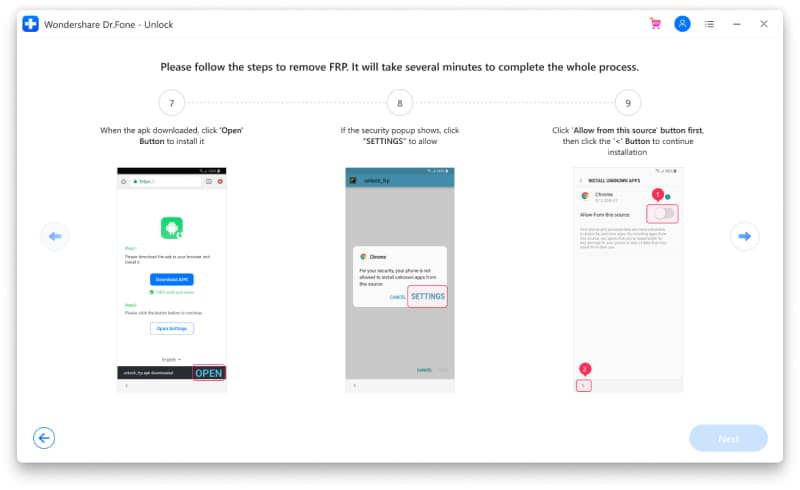
ステップ4: [設定]ページに入り、セキュリティポップアップが表示されたときに許可します。 [このソースから許可する]オプションをオンに切り替えたら、[<]をタップしてインストールを元に戻します。 次に、ガイドを使用してAPKのインストールを完了します。
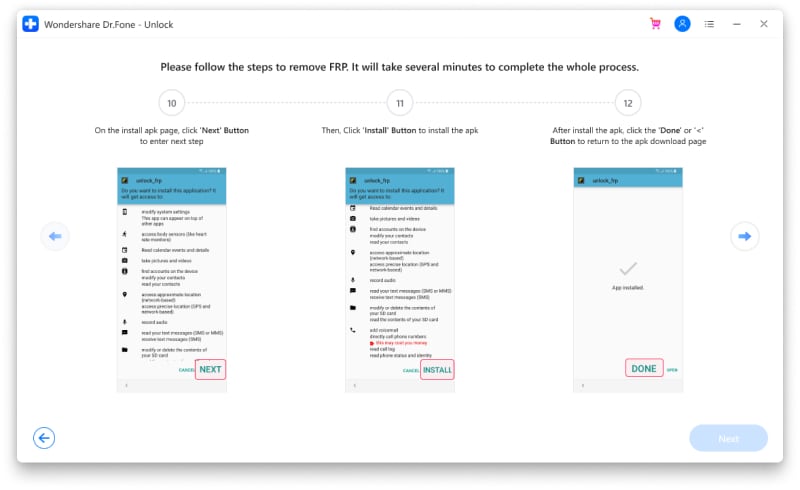
ステップ5: [完了]をタップしてAPKダウンロードページに戻り、[設定を開く]をクリックします
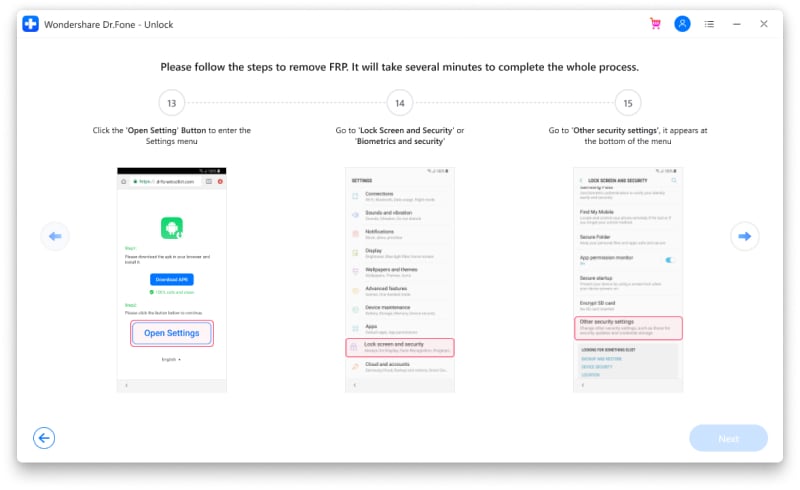
次のステップについては、Samsungの電話で注文に従うだけで、Googleアカウントを簡単にバイパスできます。 中古の携帯電話を購入して購入者に連絡できないために携帯電話のバージョンがわからない場合、またはAndroid 6/9/10を使用している場合は、FRPガイド ページ、それは役に立ちます!
パート2:LGデバイスでのGoogleアカウント検証のバイパス
それでは、LG デバイスの FRP ロックの問題への取り組みに移りましょう。 タスクを実行するために利用できるツールは多数あるかもしれませんが、Tungkick の LG Google アカウント バイパス ツールを使用することをお勧めします。
まず、ダウンロードモードで起動する必要があります。 音量大ボタンを押して、USBケーブルを使用してPCに接続するまで押し続けます。
次に、TungkickのGoogleアカウントバイパス用ツールをダウンロードして解凍します。
このステップでは、tool.exe ファイルを探し、XNUMX 回クリックして起動します。 以下のようなウィンドウが表示されます。
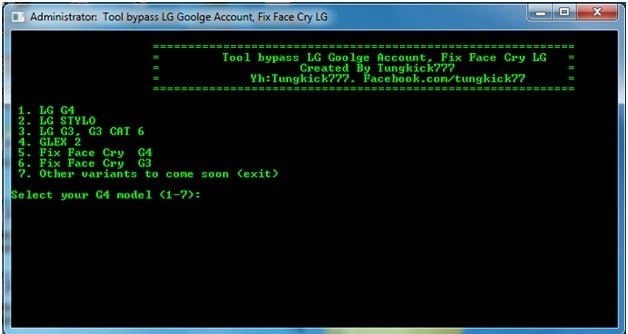
次に、ツールのインターフェイスから、電話の名前を選択します。 これを行うと、ツールはその機能の実行を自動的に開始します。
プロセスが終了するまで辛抱強く待ちます。 完了したら、LG電話を再起動します。 Googleアカウントの確認を求められなくなることに気付くと、うれしい驚きがあります。
注: DrFoneTool – Screen Unlock (Android)Tool を使用して、LG デバイスのロック画面をバイパスすることもできます。
パート3:HTC電話でのGoogleアカウント検証のバイパス
HTC 電話を所有していて、Google アカウントの確認をバイパスする方法を知りたい場合は、次の方法で実行できることを示します。
リセット後、HTC電話の電源を入れ、ご希望の言語を選択してください。 次に「開始」をタップします。 次のページで、Wi-Fiネットワークを選択して接続します。 次に、「次へ」をクリックします。
「アカウントの確認」画面で、メール/電話フィールドをタップしてキーボードを開き、設定キーを長押しします。
これで、HTC Sense Input Settings画面が開き、「Personal Dictionary」をタップしてから「HTCVR」を長押しし、最後に「Share」を押す必要があります。
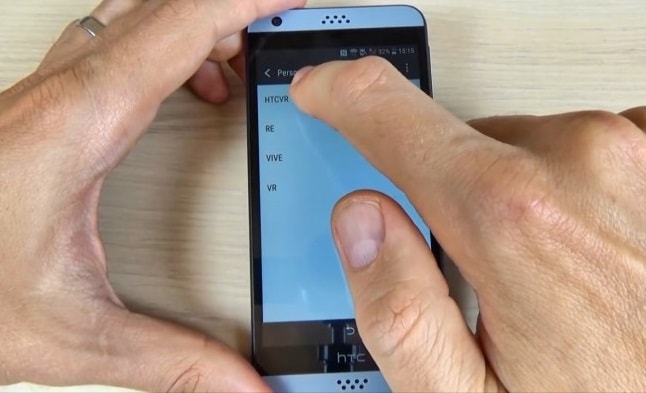
次に、アプリ情報ページを開くためにメールアイコンを長押しします。 ここで「通知」をタップしてから「アプリの設定」をタップします。
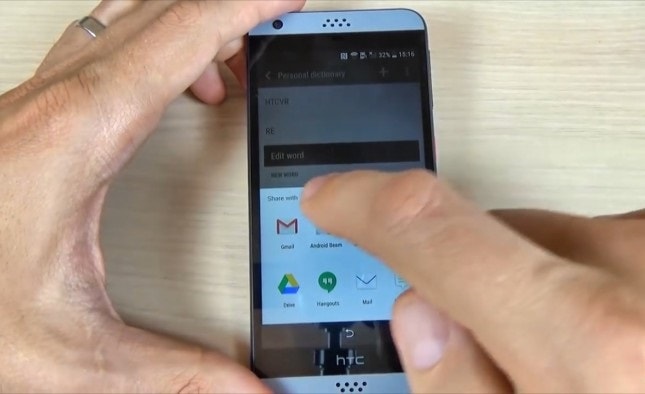
画面の右上隅に表示される XNUMX つのドットをクリックして、[アカウントの管理] を選択します。
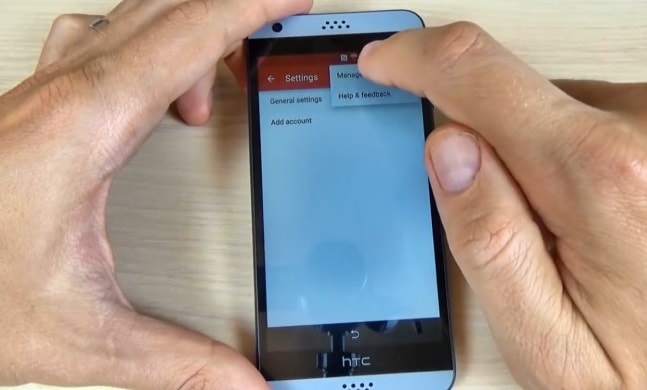
これで、電話の設定に移動します。 ここで「Google」をクリックします。 次に、「Search and Now」をクリックして「Now Cards」を選択し、「Show Cards」を有効にします。
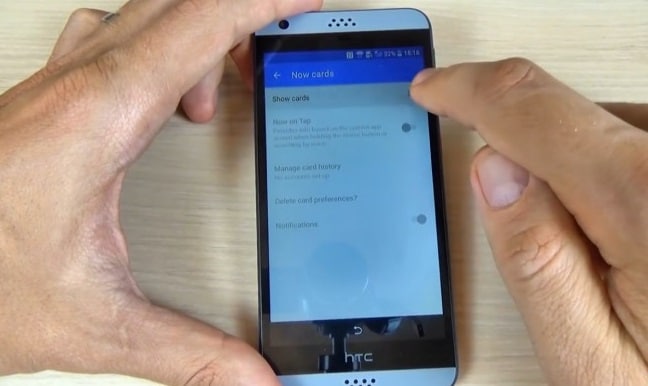
次の画面で、[いいえ、ありがとう] を選択して Google 検索バーに移動し、表示される最初のリンクを選択するために「Google」と入力する必要があります。 開いたページで、もう一度「いいえ、ありがとう」をクリックします。
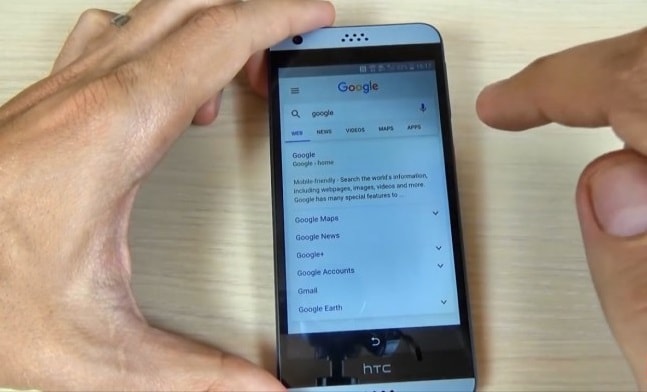
最後に、Google Chromeブラウザウィンドウで「QuickShortcutMaker」を検索し、表示される2.0番目のリンクを開きます。 今すぐ「APKXNUMXからAPK」をダウンロードしてください
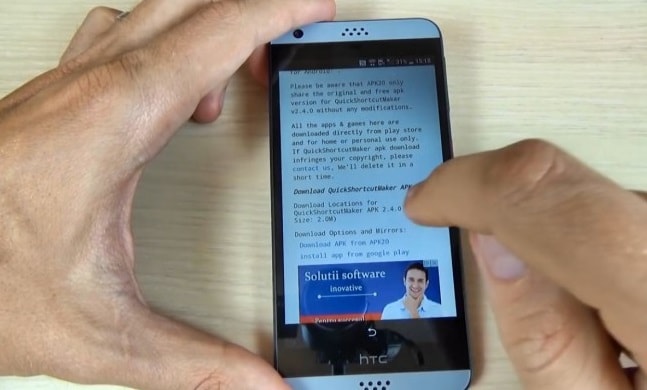
ファイルがダウンロードされたら、画面が表示されるまで戻って「カードの表示」を再度有効にします。 次に、ダウンロードしたファイルをインストールする次のステップに進みます。
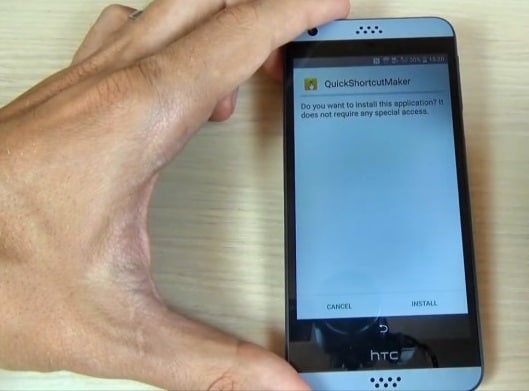
ファイルがインストールされたら、「開く」をクリックして、「メールアドレスとパスワードを入力してください」と表示されている「Googleアカウントマネージャー」を検索します。
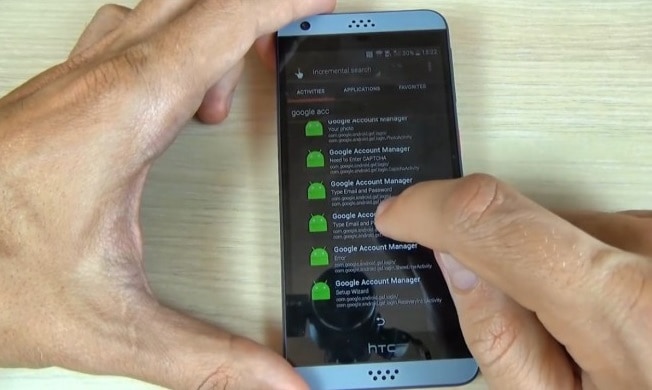
最後に、[Try] をクリックし、[Retype Password] 画面に表示される XNUMX つのドットを押して、[Browser Sign-in] を選択します。 ここで、新しい Google アカウントを入力できます。
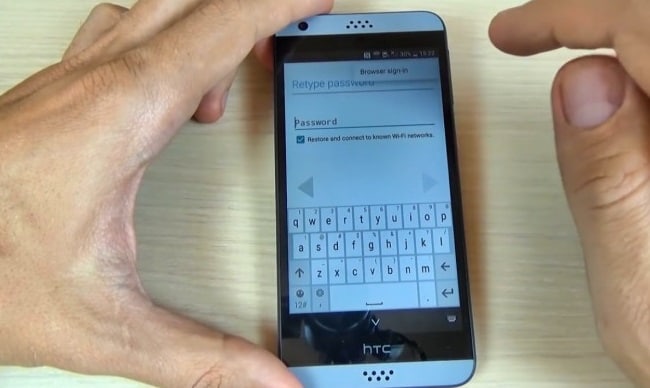
今すぐあなたの携帯電話を再起動し、FRPロック画面で立ち往生することなくもう一度設定してください.

